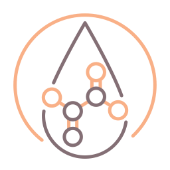Os arquivos do MS-Word tendem a ficar maiores e mais pesados à medida que figuras, gráficos e tabelas complexas são inseridas. Mas, sem dúvida, são as figuras as grandes responsáveis por esse aumento de tamanho, que consome não só espaço em disco, mas a memória do computador também. O MS-PowerPoint também tem essa tendência. Veja neste tutorial, como deixar seus documentos em MS-Word e em MS-PowerPoint mais leves, com menos chances de serem corrompidos e sem perder a qualidade.
Inserindo figuras corretamente no Word
No Word, a melhor maneira de deixar seus arquivos pesados é inserir figuras no documento, usando o recurso "Copiar/Colar" ou "Ctrl+C/Ctrl+V). Por exemplo, você está navegando na Internet, acha uma figura do seu interesse e resolve colocá-la em seu arquivo. Para isso, você copia e cola. O Word vai inserir essa figura no documento, mas terá que redefinir a imagem, uma vez que ela não está definida em seu computador (simplesmente está na página da Internet). Com esse processo, a imagem pode fazer o arquivo ter de 300 KB a 1 MB a mais, depedendo do tamanho e da quantidade de cores da figura. Ou seja, um arquivo que, suponhamos, tinha 30 KB tendo somente texto, pode passar a ter 230 KB ou mais somente com a inserção da figura. Se o documento tiver, por exemplo, 15 figuras, imagine o tamanho em que o arquivo irá ficar... Conte ainda, com o risco do arquivo ser corrompido, pelo excesso de memória sendo consumido...
Mas é perfeitamente possível inserir uma grande quantidade de imagens, sem deixar os arquivos do Word tão grandes e com riscos de corrompimento:
1 - Dê preferência por arquivos em formato JPG, PNG ou até mesmo GIF. Estes arquivos costumam ter bons padrões de qualidade e não consomem muito espaço em disco e memória;
2 - Para inserir as figuras, não use Copiar/Colar (ou Ctrl+C/Ctrl+V). Se a imagem estiver na Internet, salve ela em seu computador. Depois, no Word, vá no menu Inserir / Figura / Do arquivo e localize a imagem em questão. Em seguida, basta clicar com o botão direito do mouse sobre a imagem, escolher Formatar Figura e fazer os ajustes que você achar necessário. Executando esses passos, o Word salvará a figura dentro do documento, sem ter que definí-la, pois ela já está definida quando salva no disco. Assim, ele consegue manter a imagem no arquivo, sem consumir muito espaço. O risco de corrompimento passa a ser bem menor. Você poderá enviar seu arquivo em Word por e-mail ou gravá-lo em um disquete e as chances de erro serão mínimas. Esse recurso é muito útil quando é necessário inserir várias figuras no Word. Em um teste realizado pelo InfoWester, um arquivo em Word com 10 imagens usando Copiar/Colar ficou com 2,9 MB de tamanho. Usando os procedimentos anteriores, o mesmo arquivo com as mesmas imagens, ficou com 879 KB!
3 - O uso do recurso Copiar/Colar Especial também deve ser evitado, mas muitas vezes é impossível não usá-lo. É o caso de uma imagem em um arquivo que deve ser usada no novo arquivo do Word. Neste caso, há chances da imagem não consumir muito espaço. Para isso, copie a imagem do arquivo original, depois vá ao novo arquivo, clique no menu Editar / Colar Especial / Figura. Assim, o Word conseguirá redefinir a imagem de forma que sua manipulação não seja prejudicada, tampouco o documento fique grande.
4 - Em caso de tabelas que estejam em uma página da Web, onde é praticamente impossível salvá-la em disco, repita o passo anterior, mas escolha Figura (Metarquivo avançado).
Arquivos do PowerPoint mais leves
Os mesmos procedimentos acima, valem para o PowerPoint, pois a forma de inserir figuras é semelhante. O que será explicado aqui é uma maneira de diminuir o tamanho de arquivos em PowerPoint, quando os mesmos são manipulados constantemente.
O PowerPoint possui um recurso de gravação rápida que é o grande responsável por arquivos grandes em seu formato. Isso ocorre porque toda vez que o arquivo é salvo, o PowerPoint grava o arquivo original e todas as alterações efetuadas, em vez de salvar somente as alterações. Salvando esse arquivo várias vezes, ela aumentará de tamanho sempre.
Para que isso não ocorra, no PowerPoint, vá no menu Ferramentas / Opções / Salvar e desmarque a opção Permitir gravação rápida. Esses mesmos passos também podem ser executados no Word, mas geralmente não é necessário. a Opção de gravação rápida vem desmarcada por padrão no Word.